Mục lục
Mục lục
Mới đây, Microsoft đã chính thức phát hành công cụ hỗ trợ người dùng tải về gói ISO cài đặt của phiên bản Windows 10 có tên gọi Microsoft Media Creation Tool. Sau đây là các bước hướng dẫn cho người dùng cài đặt Windows 10 chính thức từ công cụ này.
Việc bạn cài đặt lại windows triệt để có nghĩa là tất cả các chương trình, cài đặt và file của bạn sẽ bị xóa vĩnh viễn. Thế nên trước khi làm việc này thì bạn cần lưu lại toàn bộ file, hình ảnh, bookmark trình duyệt, video và product key của bất kỳ phần mềm đã mua nào
Hãy sử dụng ổ cứng di động, ổ SSD hoặc thậm chí là USB để sao lưu file. Bạn có thể sử dụng mạng Lan để truyền dữ liệu giữa hai máy tính. Ngoài ra OneDrive hoặc Google Drive cũng là lựa chọn tốt để bạn sao lưu file trước khi thực hiện
Bước 1: Người dùng có thể lựa chọn phiên bản tải về tại trang chủ của Microsoft. Sau khi tải về, người dùng phải chờ đợi vài giây để khởi chạy công cụ và hiển thị màn hình thao tác. Ở đây người dùng sẽ được cung cấp 2 lựa chọn bao gồm nâng cấp (Upgrade) và tải về ISO cài đặt (Create installation media for another PC).
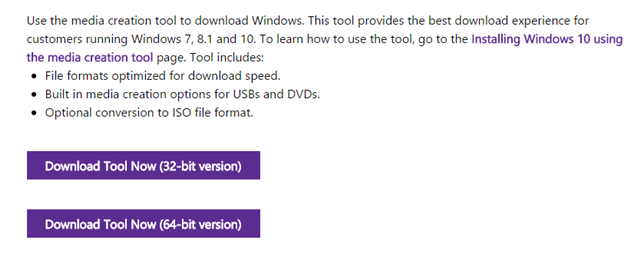
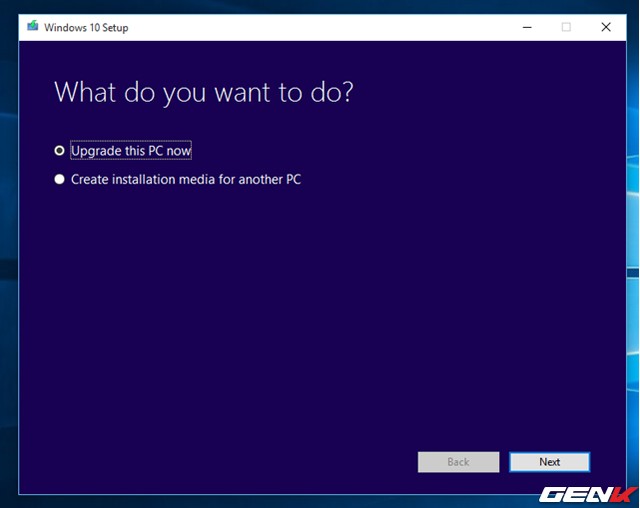
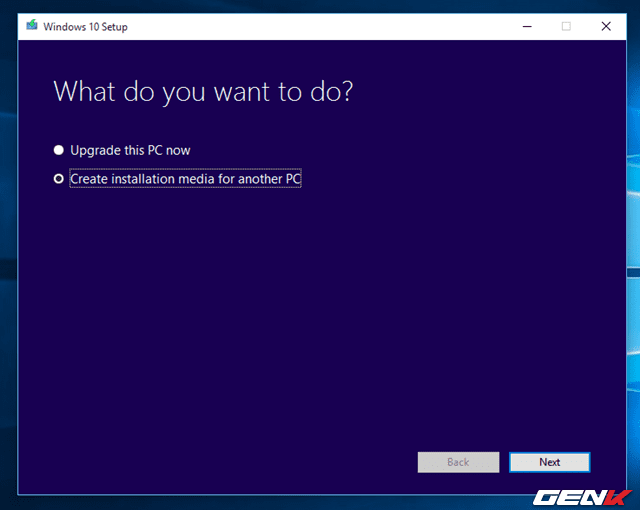
Bước 2: Người dùng có thể lựa chọn ngôn ngữ, phiên bản và cấu trúc của gói ISO cài đặt Windows 10 để tải về. Sau khi chọn xong, hãy nhấn Next. Khi đó, người dùng sẽ được hỏi về cách mà Windows 10 được tải về và sử dụng. Nếu muốn khởi tạo một USB cài đặt, bạn hãy chọn USB flash drive, còn nếu bạn chỉ cần gói ISO cài đặt, hãy chọn ISO file. Đối với cài đặt cho PC, ta sẽ chọn ISO file và nhấn Next.
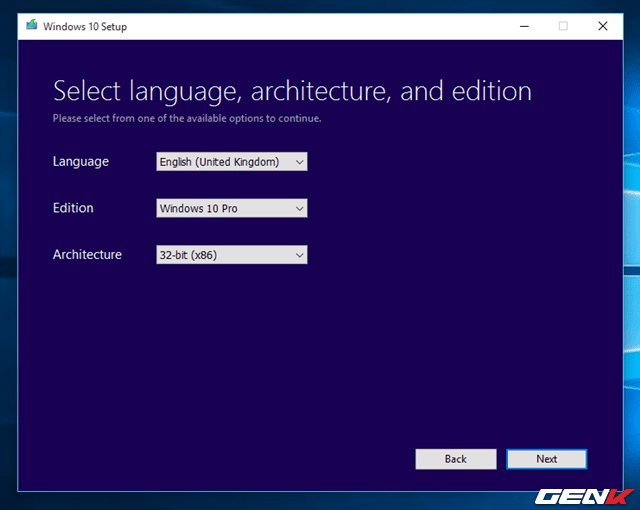
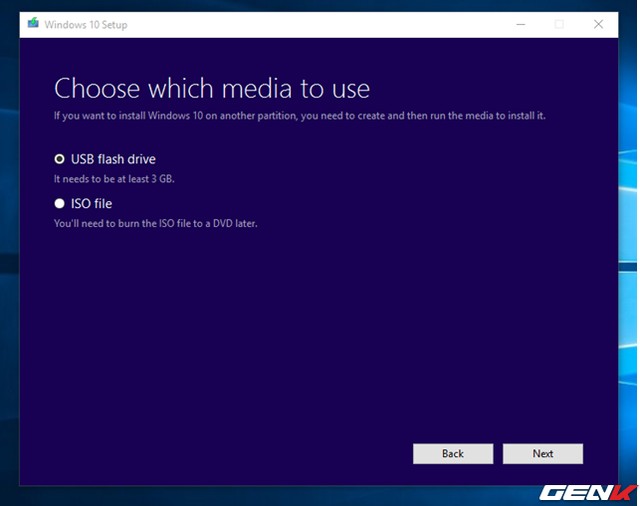
Bước 3: Chọn vị trí lưu tập tin ISO tải về.
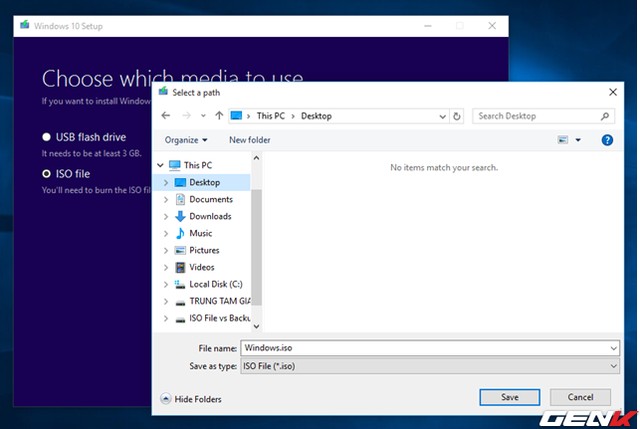
Bước 4: Là thời gian chờ đợi ISO Windows 10 được tải về máy tính cho đến khi hoàn tất. Quá trình tải về nhanh hay chậm là tùy thuộc vào tốc độ internet của dịch vụ mà bạn đang sử dụng.
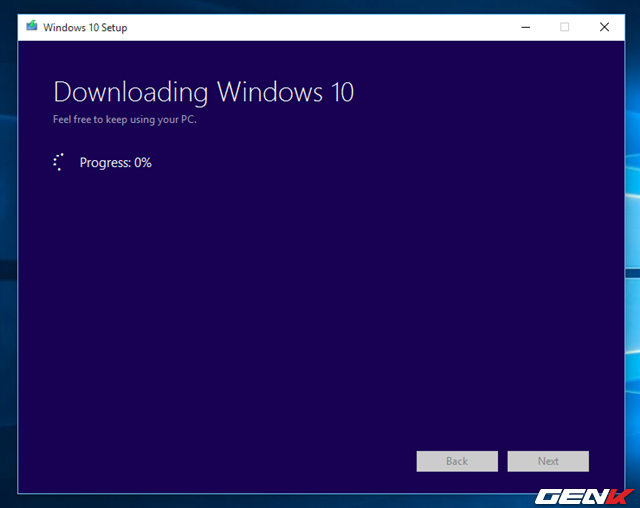
Trên đây là các bước cài đặt Windows 10 cho PC bằng công cụ hỗ trợ chính chủ từ Microsoft Media Creation Tool. Hãy tiếp tục theo dõi các tin tức công nghệ được cập nhật liên tục từ Phúc Anh
|
Phòng bán hàng trực tuyến
Địa chỉ: Tầng 4, 89 Lê Duẩn, phường Cửa Nam, Hà Nội Điện thoại: 1900 2164 (ext 1) Hoặc 0974 55 88 11  Chat zalo Bán hàng trực tuyến Chat zalo Bán hàng trực tuyến Email: banhangonline@phucanh.com.vn [Bản đồ đường đi] |
Showroom Phúc anh 15 xã đàn
Địa chỉ: 15 Xã Đàn, phường Kim Liên, Hà Nội. Điện thoại: (024) 3968 9966 (ext 1)  Chat zalo Phúc Anh 15 Xã Đàn Chat zalo Phúc Anh 15 Xã Đàn
Email: phucanh.xadan@phucanh.com.vn Giờ mở cửa từ 08h00 đến 21h00 [Bản đồ đường đi] |
Trụ sở chính/ Showroom PHÚC ANH 152 TRẦN DUY HƯNG
Địa chỉ: 152-154 Trần Duy Hưng, phường Yên Hoà, Hà Nội. Điện thoại: (024) 3968 9966 (ext 2)  Chat zalo Phúc Anh 152 Trần Duy Hưng Chat zalo Phúc Anh 152 Trần Duy Hưng
Email: phucanh.tranduyhung@phucanh.com.vn Giờ mở cửa từ 08h00 đến 21h00 [Bản đồ đường đi] |
PHÒNG KINH DOANH PHÂN PHỐI
Địa chỉ: Tầng 5, 134 Thái Hà, phường Đống Đa, Hà Nội. Điện thoại: 097 322 7711 Email: kdpp@phucanh.com.vn [Bản đồ đường đi] |
|
PHÒNG DỰ ÁN VÀ KHÁCH HÀNG DOANH NGHIỆP
Địa chỉ: Tầng 5,134 Thái Hà, phường Đống Đa, Hà Nội. Điện thoại: 1900 2164 (ext 2)  Chat zalo Dự án và khách hàng Doanh nghiệp Chat zalo Dự án và khách hàng Doanh nghiệp Hoặc 038 658 6699 Email: kdda@phucanh.com.vn [Bản đồ đường đi] |
SHOWROOM Phúc Anh 89 Lê Duẩn
Địa chỉ: 89 Lê Duẩn, phường Cửa Nam, Hà Nội. Điện thoại: (024) 3968 9966 (ext 6)  Chat zalo với Phúc Anh 89 Lê Duẩn Chat zalo với Phúc Anh 89 Lê Duẩn Email: phucanh.leduan@phucanh.com.vn Giờ mở cửa từ 08h00 đến 21h00 [Bản đồ đường đi] |
showroom PHÚC ANH 134 THÁI HÀ
Địa chỉ: 134 Thái Hà, phường Đống Đa, Hà Nội. Điện thoại: (024) 3968 9966 (ext 3)  Chat zalo với Phúc Anh 134 Thái Hà Chat zalo với Phúc Anh 134 Thái Hà Email: phucanh.thaiha@phucanh.com.vn Giờ mở cửa từ 08h đến 21h00 [Bản đồ đường đi] |
Showroom Phúc anh 141 phạm văn đồng
Địa chỉ: 141-143 Phạm Văn Đồng (ngã ba Hoàng Quốc Việt - Phạm Văn Đồng), phường Phú Diễn, Hà Nội Điện thoại: (024) 3968 9966 (ext 5)  Chat zalo Phúc Anh 141 Phạm Văn Đồng Chat zalo Phúc Anh 141 Phạm Văn Đồng
Email: phucanh.phamvandong@phucanh.com.vn Giờ mở cửa từ 08h00 đến 21h00 [Bản đồ đường đi] |
Hãy Like fanpage Phúc Anh để trở thành Fan của Phúc Anh ngay trong hôm nay!
Phúc Anh 15 Xã Đàn, Đống Đa, Hà Nội
Điện thoại: (024) 35737383
Phúc Anh 152 - 154 Trần Duy Hưng, Cầu Giấy, Hà Nội
Điện thoại: (024) 37545599
Phúc Anh 169 Thái Hà, Đống Đa, Hà Nội
Điện thoại: (024) 38571919
Phúc Anh 150 Nguyễn Văn Cừ, Long Biên, Hà Nội
Điện thoại: (024) 39689966
Phúc Anh 141 - 143 Phạm Văn Đồng, Cầu Giấy, Hà Nội
Sản phẩm Gaming: (Nhánh 1)
PC Gaming (Nhánh phụ 1)
Laptop Gaming, Màn hình Gaming (Nhánh phụ 2)
Bàn phím, Chuột, Gear (Nhánh phụ 3)
Sản phẩm, giải pháp cho doanh nghiệp: (Nhánh 2)
Máy chủ, Máy Workstation lắp ráp, Thiết bị mạng, Hệ thống lưu trữ (Nhánh phụ 1)
Laptop cao cấp, Máy Workstation đồng bộ (Nhánh phụ 2)
Máy tính cho doanh nghiệp, Phần mềm bản quyền (Nhánh phụ 3)
Máy in, máy chiếu, máy văn phòng cho doanh nghiệp (Nhánh phụ 4)
Thiết bị bán hàng siêu thị (Nhánh phụ 5)
Sản phẩm, Giải pháp camera an ninh, nhà thông minh: (Nhánh 3)
Camera, máy chấm công, chuông cửa có hình, khóa thông minh, thiết bị nhà thông minh

